Všetky prepojené typy údajov sú pripojené k zdroju údajov, v prípade niektorých typov údajov je však dôležitejšie zabezpečiť, aby boli údaje čo možno čo najrýchlejšie aktuálne. Hoci je možné obnovovať vždy manuálne, niektoré typy údajov môžete jednoducho nastaviť tak, aby sa obnovujú automaticky pomocou obnove typu Nastavenia.
Poznámka: Táto funkcia je momentálne k dispozícii len pre insiderov programu. Ďalšie informácie nájdete v téme Kedy môžem získať najnovšie funkcie pre Microsoft 365?
Tip: Ak sa zobrazuje hlásenie Typy údajov Sa nepodarilo obnoviť, odporúčame vám problém vyriešiť priamo v správe. Ak chcete zatiaľ zabrániť tomu, aby sa správa znova zobrazila, môžete možnosť obnovenia zmeniť na možnosť Manuálne. Tento problém sa tým nevyrieši a vaše údaje môžu byť ne aktuálne, kým ich nebudete môcť znova obnoviť.
Bežné otázky o nastaveniach obnovenia typov údajov
Odkiaľ pochádza predvolený interval obnovenia pre určitý typ údajov?
Intervaly obnovenia pre typy údajov nastavuje poskytovateľ údajov, možno ich však zmeniť podľa pokynov uvedených nižšie.
Bude ma obnovovanie typov údajov počas práce v programe Excel?
Nie. Keď sa typy údajov obnovujú automaticky, prebiehajú na pozadí, aby vás nerušiť. Obnovenie na pozadí však znamená, že nebudete môcť použiť akciu ako Späť, aby ste vrátili staré údaje typu údajov.
Prečo niektoré typy údajov umožňujú len manuálne obnovenie?
Niektoré prepojené typy údajov je možné obnoviť len manuálne. Je to spôsobené buď tým, že poskytovateľ údajov zistil, že údaje ne aktualizácia stačia na to, aby bolo potrebné automatické obnovenie, alebo ich len ešte neimplementovať. Manuálne obnovenie vám v prípade potreby vráti staré údaje späť pomocou funkcie Späť.
Aké sú rôzne možnosti obnovenia pre typ údajov, ktoré môžem nastaviť?
-
Automaticky každých päť minút – V každom 5-minútových intervaloch typy údajov s týmto nastavením načítajú údaje od poskytovateľa údajov. Toto sa deje na pozadí počas práce.
Poznámka: Momentálne nie je možné prispôsobiť interval obnovenia z 5 minút.
-
Pri otvorení súboru – pri každom otvorení zošita sa obnovia všetky typy údajov s týmto nastavením.
-
Manuálne – typy údajov s týmto nastavením sa nebudú aktualizovať samostatne. Ak chcete aktualizáciu vykonať, postupujte podľa krokov uvedených nižšie.
Čo ak nechcem, aby sa typ údajov obnovl automaticky?
Ak nechcete, aby sa konkrétny typ údajov obnovl automaticky, môžete zmeniť nastavenie namožnosť Manuálne. Po nastavení môžete obnovenie vykonať manuálne niekoľkými spôsobmi:
-
Na karte Údaje vyberte položku Obnoviť všetko.
-
Kliknite pravým tlačidlom myši na bunku s typom údajov, > položku Typ údajov > Obnoviť.
-
Kliknite pravým tlačidlom myši na bunku s typom údajov> vyberte položku Typ údajov> Obnoviť Nastavenia > vyberte ikonu Obnoviť na table.
Zmena nastavení tably obnovenia typov údajov Nastavenia
-
Kliknite pravým tlačidlom myši na typ údajov > Typ údajov > Obnoviť Nastavenia.
-
V zozname Obnoviť Nastavenia vyberte jeden z typov údajov v zošite a rozbaľte ho.
-
Vyberte niektorú z možností a použite ju pre tento typ údajov. Obnovovať môžete buď pri otvorení súboru, manuálne alebo automaticky každých päť minút.
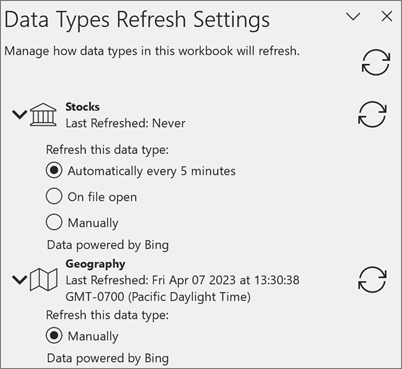
Súvisiace články
Aké prepojené typy údajov sú k dispozícii v programe Excel
Najčastejšie otázky a tipy týkajúce sa prepojených typov údajov










